Å legge inn data etter rad og kolonne i Excel kan invitere til feil ved bruk av store datamengder. Skjemaer, derimot, fokuserer på feltene utenfor regnearkmatrisen. Excel har dataverktøy innebygd for å gjøre det enkelt å lage skjemaer for rask og nøyaktig datainntasting. Dataskjemaverktøy vises ikke lenger på båndet som standard, men du kan legge disse tilbake.
Trinn 1

Bildekreditt: Bilde med tillatelse fra Microsoft
Lag en ny, tom arbeidsbok. Klikk på Data fanen på båndet. Høyreklikk på den tomme plassen på høyre side av båndet og klikk Tilpass båndet. Plukke ut Data i boksen til høyre og klikk Ny gruppe. Velg den nye gruppen og klikk Gi nytt navn. Velg et symbol og navn for den egendefinerte gruppen, kalt Skjemaer i dette eksemplet.
Dagens video
Steg 2

Bildekreditt: Bilde med tillatelse fra Microsoft
Klikk på rullegardinboksen på venstre side under Velg kommandoer fra og velg Kommandoer ikke i båndet. Rull ned til Skjema og klikk Legge til mellom vinduene. Skjemakommandoer legges til i den nye gruppen Skjemaer til høyre. Klikk OK og Skjemaer vises nå på båndet i kategorien Data.
Trinn 3
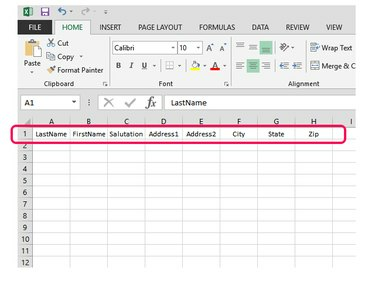
Bildekreditt: Bilde med tillatelse fra Microsoft
Skriv inn feltnavn for arbeidsboken din i Rad 1. Dette eksemplet bruker en grunnleggende e-postliste.
Trinn 4
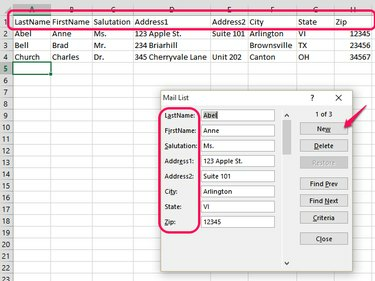
Bildekreditt: Bilde med tillatelse fra Microsoft
På Data fanen, klikk Skjema for å vise dataskjemaboksen. Merk at feltnavnene i Rad 1 er nå stablet vertikalt ved siden av datainntastingsboksene. For å bruke skjemaet, klikk Ny og skriv inn data i boksene. Bruk Tab for å flytte mellom feltene og trykk Tast inn for å godta data i arbeidsboken. En ny post vil starte med markøren i den øverste boksen.



